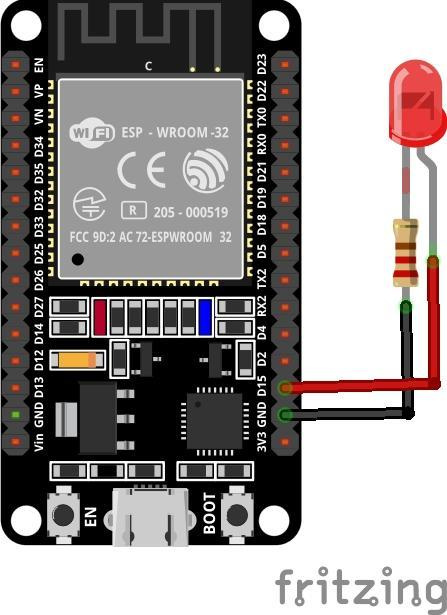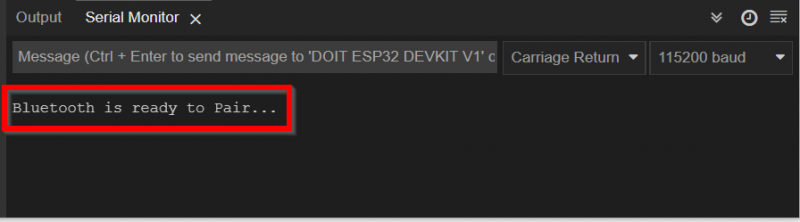ESP32 ist ein Mikrocontroller-basiertes Board mit Wi-Fi- und Bluetooth-Unterstützung. Es ist ein IoT-basiertes Board, das mit mehreren Sensoren integriert werden kann, um Anweisungen auszuführen. Das ESP32-Board hat eine breite Anwendung, wo drahtlose Kommunikation erforderlich ist. Lassen Sie uns besprechen, wie wir ESP32 Bluetooth konfigurieren und Informationen damit übertragen können.
ESP32 Bluetooth Classic mit Arduino IDE
Das ESP32-Board verfügt über duale Bluetooth-Unterstützung, eine davon ist Bluetooth Classic und die zweite BLE (Bluetooth Low Energy). Heute werden wir nur über Bluetooth Classic sprechen. Der einzige Unterschied zwischen beiden besteht darin, dass Bluetooth Classic viele Datenübertragungen verarbeiten kann, aber den Akku mit höherer Rate verbraucht, Bluetooth Low Energy jedoch eine stromsparende Variante ist, die für die Kommunikation über kurze Entfernungen verwendet wird. BLE bleibt im Schlafmodus, bis es für die Datenübertragung initialisiert wird.
ESP32 Klassische serielle Bluetooth-Kommunikation
ESP32 Bluetooth funktioniert irgendwie ähnlich wie Arduino, wie wir es in Arduino getan haben, da ein externer Bluetooth-Sensor wie HC-05 verwendet wird. Sowohl Arduino- als auch HC-05-Sensoren kommunizieren über serielle Kommunikation. Das gleiche gilt hier für ESP32, aber der Unterschied besteht darin, dass ESP32 mit eingebauten Bluetooth-Modulen ausgestattet ist, die zuerst Daten empfangen und sie dann an den Xtensa-Prozessor weiterleiten.
Also, um diese Kommunikation herzustellen “ BluetoothSerial Es wird eine Bibliothek verwendet, die der seriellen Bibliothek von Arduino ähnelt, sich jedoch nur innerhalb von ESP32 befindet. Im Folgenden sind einige Funktionen aufgeführt, die von der seriellen Bluetooth-Bibliothek angeboten werden:
- Start()
- verfügbar()
- schreiben()
- lesen()
Bluetooth-gesteuerte LED mit ESP32
Lassen Sie uns einen einfachen Code schreiben, der eine LED mit mobilem Bluetooth über drahtlose Bluetooth-Kommunikation steuern kann. Im Folgenden ist die Hardware erforderlich, um die LED über die serielle Bluetooth-Kommunikation zu steuern:
- ESP32
- LED
- Brotschneidebrett
- Android-Gerät
- Anwendung für serielle Bluetooth-Terminals
Schaltkreis
Schließen Sie die LED am digitalen Pin 15 des ESP32 an, wobei der Minuspol an GND der ESP32-Platine angeschlossen ist. Für eine sichere Strombegrenzung können wir auch den Widerstand (220 Ohm) dazwischen schalten:
Code
Öffnen Sie die Arduino IDE und wählen Sie das ESP32-Board im Board Manager aus, um zu sehen, wie Sie das ESP32-Board im Arduino IDE-Klick installieren hier . Nachdem Sie das Board ausgewählt haben, schreiben Sie den folgenden Code in das Editorfenster:
#include
#define LED_PIN 15 /*LED-Pin initialisiert*/
BluetoothSerial SerialBT;
Byte BT_INP;
#if !defined(CONFIG_BT_ENABLED) || !defined(CONFIG_BLUEDROID_ENABLED)/*Nach Bluetooth im SDK suchen*/
#error Bluetooth off – Führen Sie „make menuconfig“ aus, um es zu aktivieren
#endif
ungültige Einrichtung ( )
{
pinMode ( LED_PIN, AUSGANG ) ; /* LED-Stift einstellen wie Ausgang */
Serial.begin ( 115200 ) ; /* Baudrate zum Serielle Kommunikation */
SerialBT.begin ( ) ; /* Die Bluetooth-Kommunikation beginnt */
Serial.println ( 'Bluetooth ist zum Koppeln bereit...' ) ; /* wenn Bluetooth eingeschaltet ist */
}
Leere Schleife ( )
{
wenn ( SerialBT.verfügbar ( ) ) /* überprüfen zum Verfügbarkeit von Bluetooth-Daten */
{
BT_INP = SerialBT.read ( ) ; /* lesen Bluetooth-Daten vom Gerät */
Serial.write ( BT_INP ) ; /* Drucken Sie die lesen Daten */
}
wenn ( BT_INP == '1' ) /* wenn Bedingung zum geführter Zustand */
{
digitalWrite ( LED_PIN, HOCH ) ; /* LED einschalten wenn 1 Eingang empfangen wird */
}
wenn ( BT_INP == '0' )
{
digitalWrite ( LED_PIN, NIEDRIG ) ; /* LED ausschalten wenn 0 Eingang empfangen wird */
}
}
Hier im obigen Code haben wir damit begonnen, die serielle Bluetooth-Bibliothek für ESP32 einzuschließen. Als nächstes haben wir serielle Bluetooth-Bibliotheksfunktionen hinzugefügt, die ESP32 Bluetooth aktivieren.
Als nächstes wird LED-Pin 15 initialisiert und mit dem pinMode() Funktions-LED-Pin wird als Ausgang gesetzt.
Im Schleifenteil des Codes prüft das Programm die Verfügbarkeit von seriellen Bluetooth-Daten. Wenn die Eingangsdaten 1 sind, schaltet sich die LED ein und wenn die empfangenen Daten 0 sind, erlischt die LED.
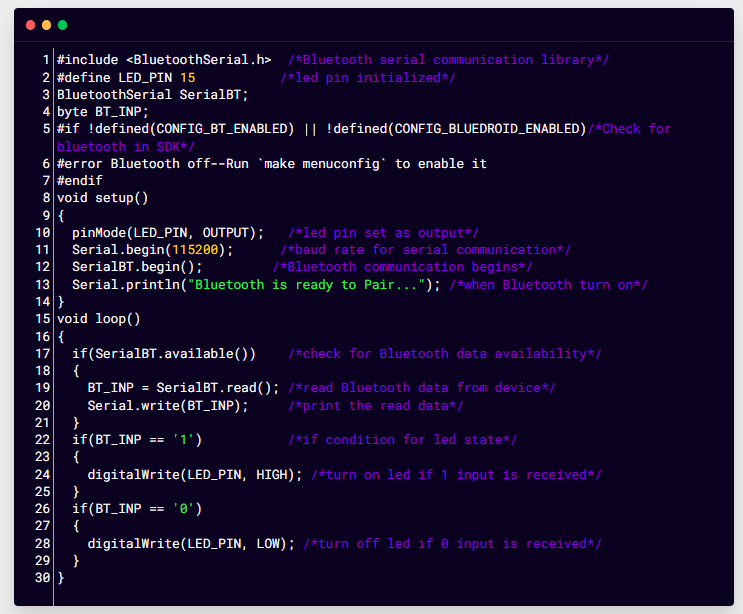
Sobald der Code hochgeladen ist. Bluetooth der ESP32-Karte wird eingeschaltet und die folgende Meldung wird auf dem seriellen Monitor angezeigt.
Serielles Bluetooth-Terminal installieren
Wir brauchen ein Bluetooth-Gerät, das Anweisungen an ESP32 senden kann, also verwenden wir ein Android-Smartphone, um es mit ESP32 Bluetooth zu verbinden. Zuerst müssen wir ein serielles Terminal in einem Android-Telefon installieren. Führen Sie die folgenden Schritte aus, um ein Android-Telefon mit ESP32 zu verbinden:
Schritt 1 : Öffnen Sie den Google Play Store auf Ihrem Smartphone und suchen Sie Serielles Bluetooth-Terminal . Installieren Sie die unten gezeigte Anwendung:
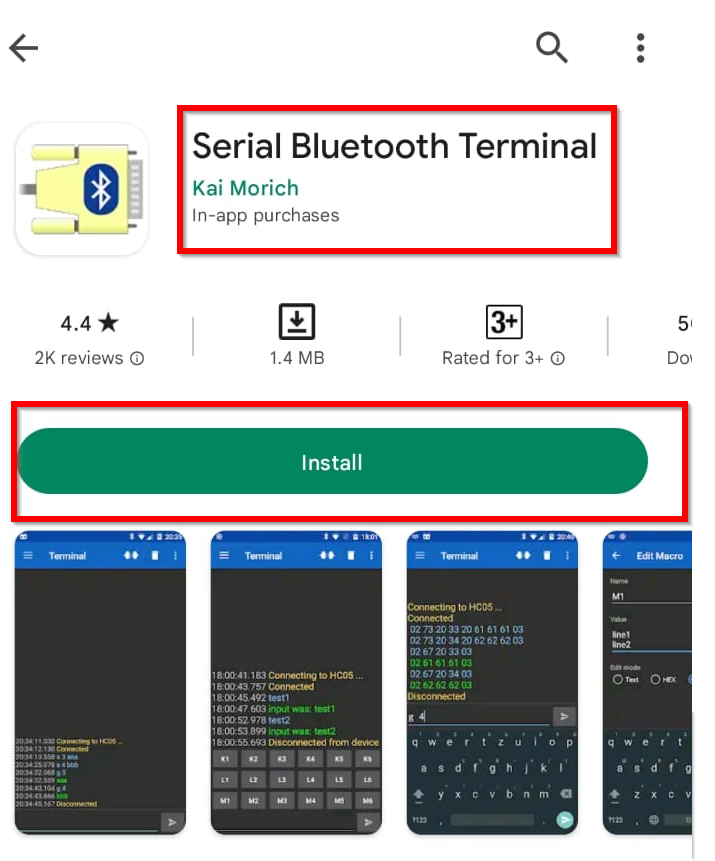
Schritt 2 : Öffnen Sie nach der Installation die Bluetooth-Einstellungen des Mobiltelefons. Suchen Sie nach ESP32 Bluetooth und klicken Sie, um die Kopplung mit Ihrem Smartphone zu starten, indem Sie auf klicken Paar :
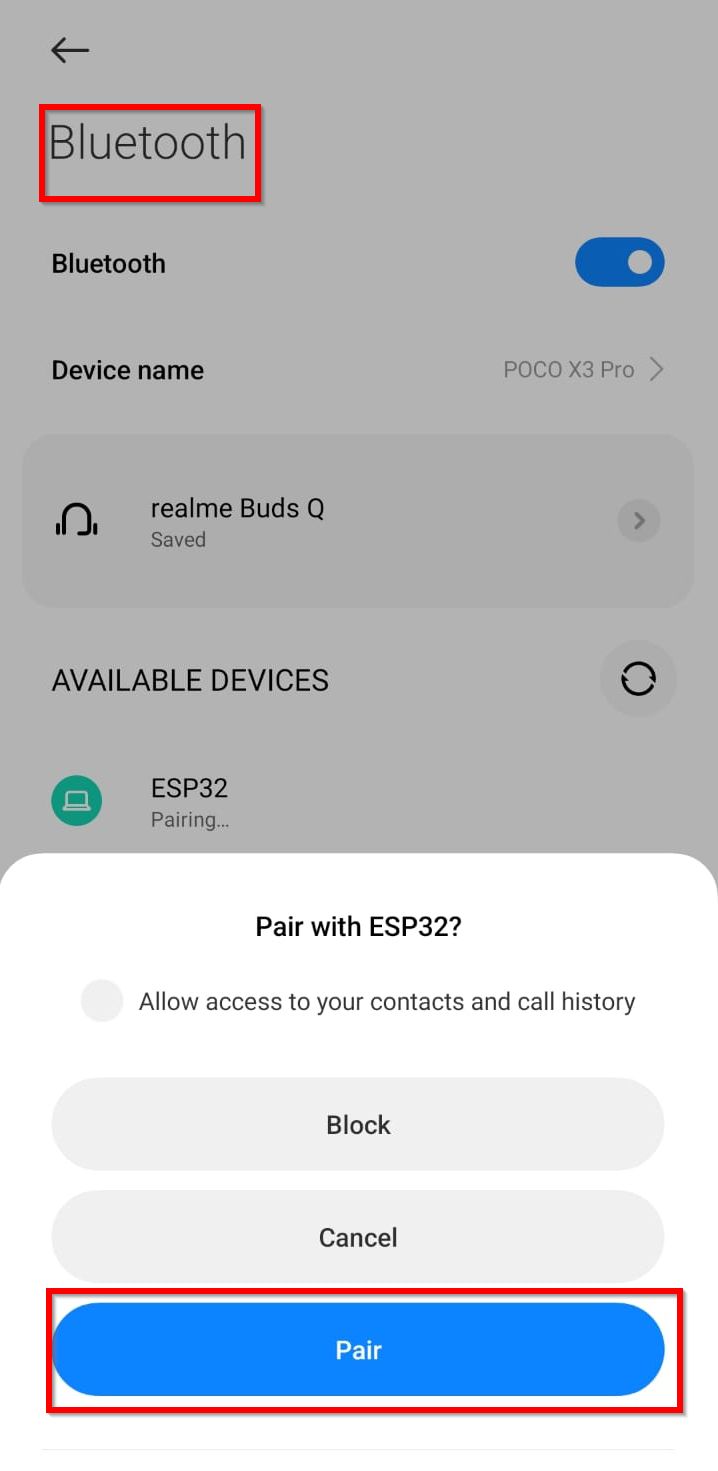
Schritt 3 : Nach Antippen von a Paar , beginnt das Mobiltelefon mit der Kopplung mit ESP32 Bluetooth:
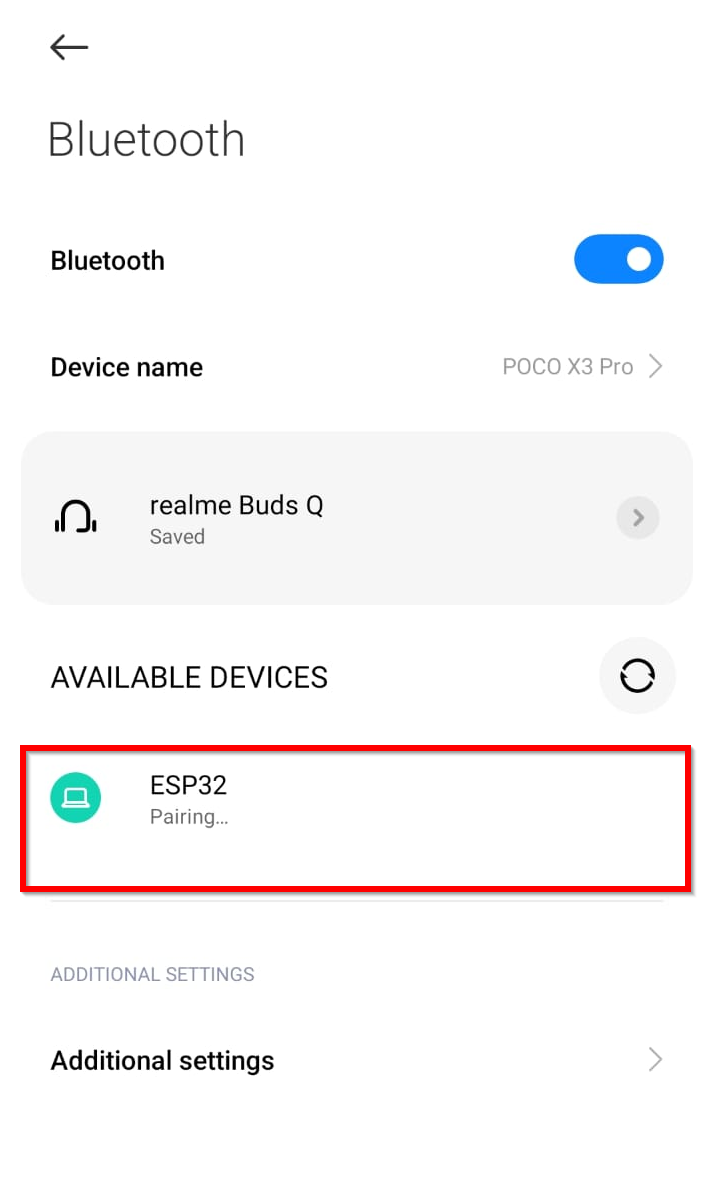
Schritt 4 : Öffnen Sie nun die Serial Bluetooth Terminal Application und gehen Sie im Seitenmenü zu Devices:
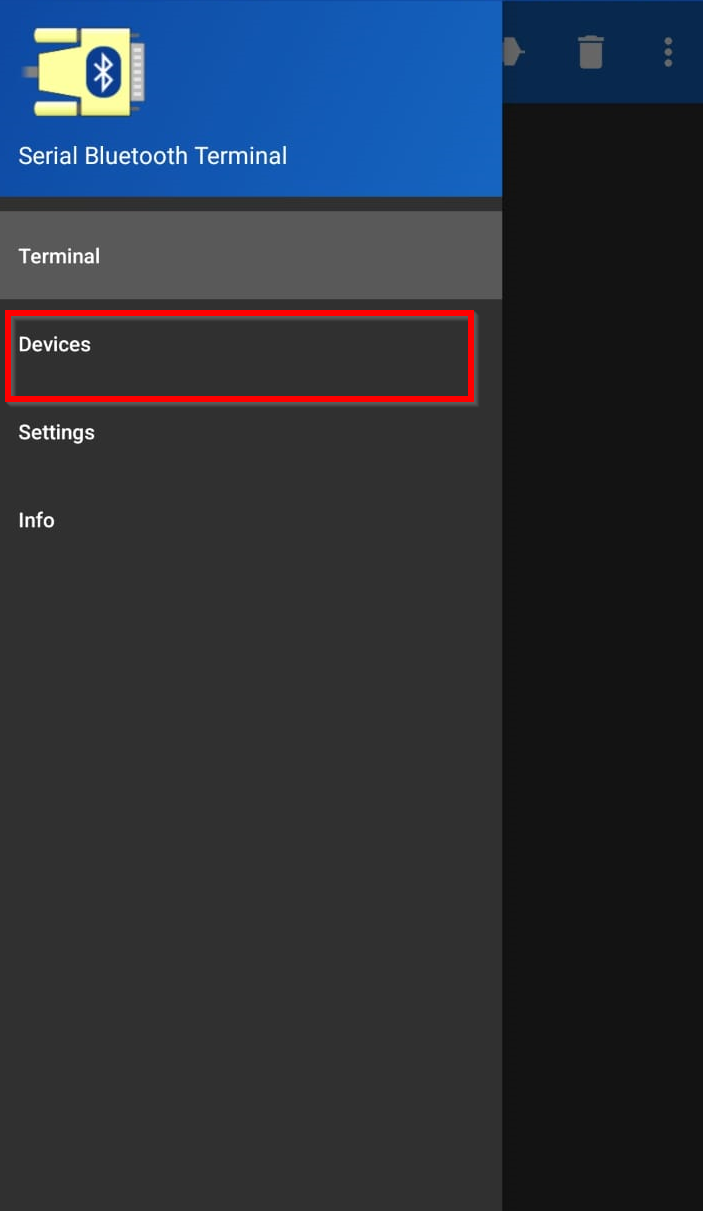
Schritt 5 : Sobald die Geräteoption geöffnet ist, werden Sie nach einigen Berechtigungen gefragt oder drücken Sie die AKTUALISIERUNG Schaltfläche oben rechts:
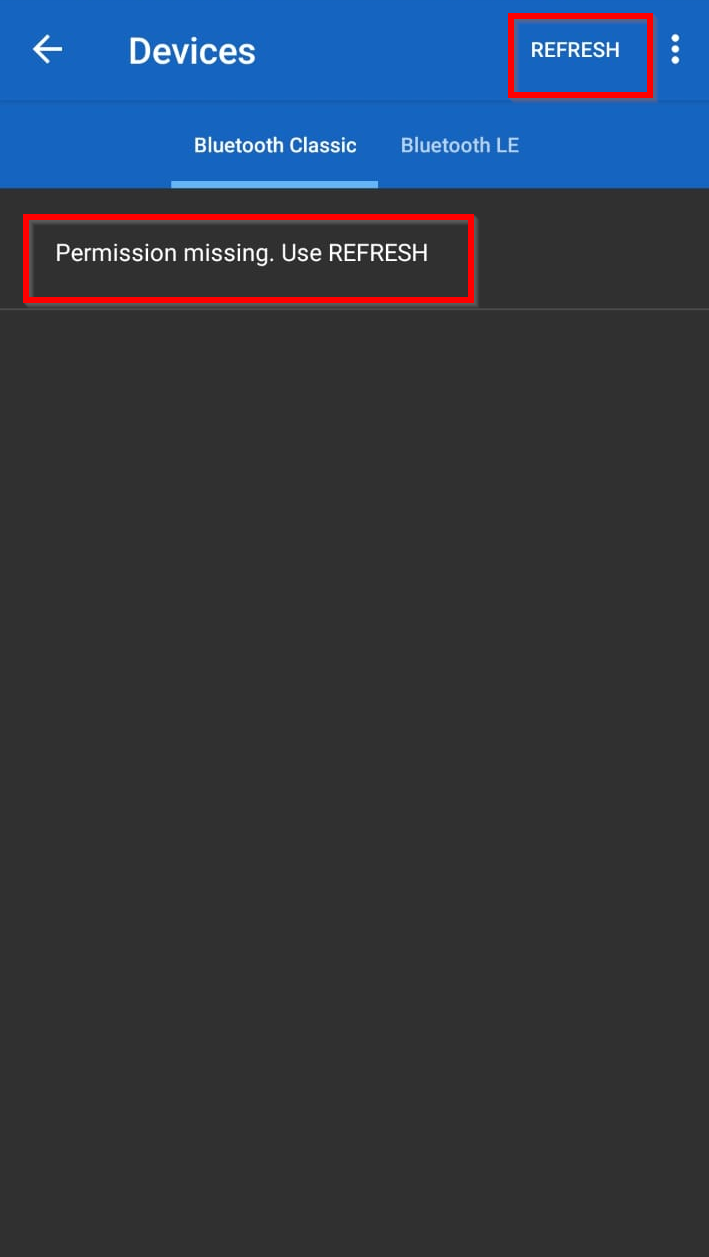
Schritt 6 : Das folgende Popup erscheint, klicken Sie darauf Einstellungen und erlaube die Erlaubnis, um die es bittet:
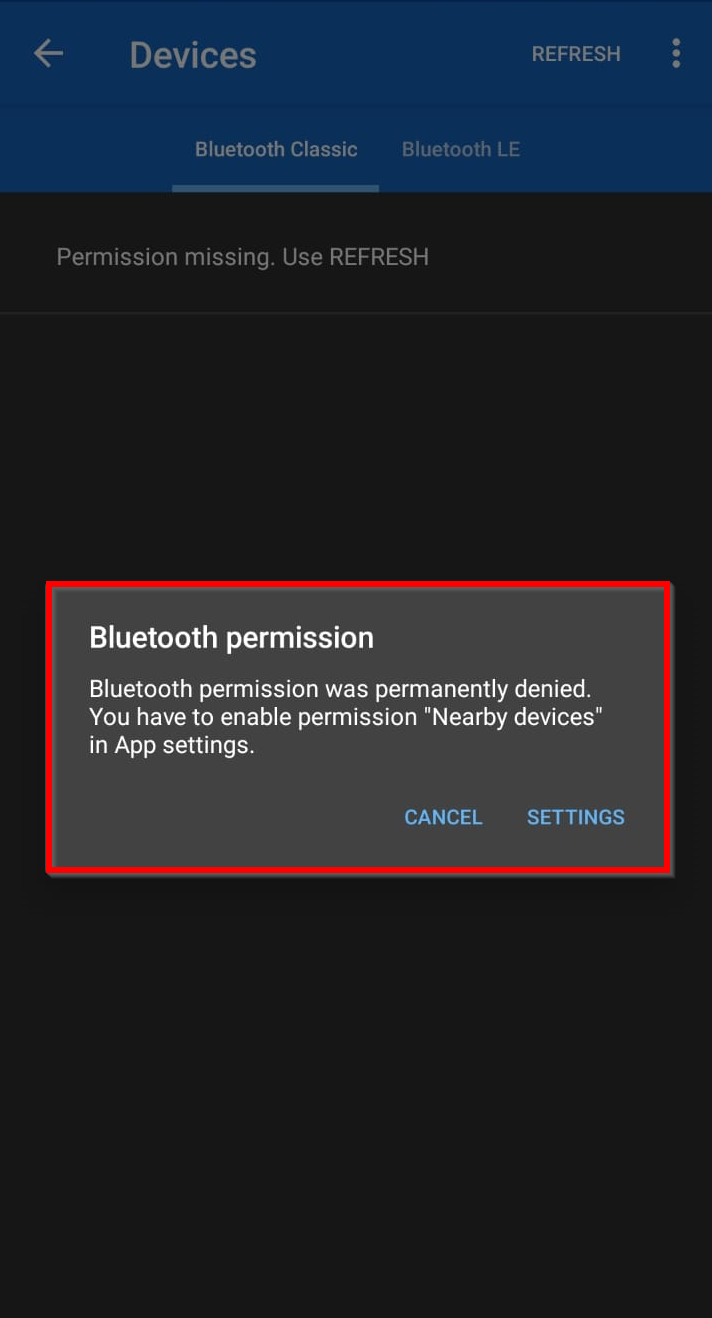
Schritt 7 : Jetzt ist die ESP32-Karte bereit, Anweisungen über Bluetooth entgegenzunehmen. Wählen Sie unter Bluetooth Classic die ESP32-Karte aus:
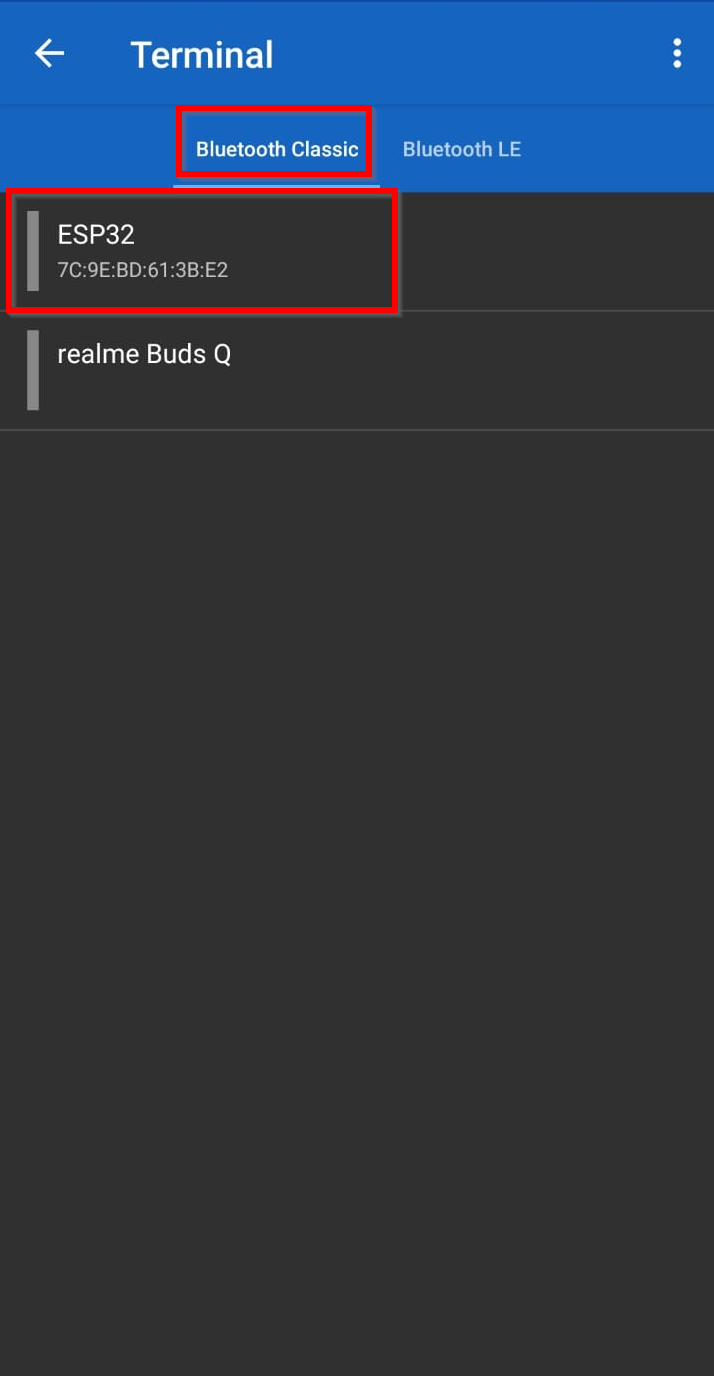
Schritt 8 : Sobald ESP32 ausgewählt ist, beginnt es mit der Verbindung und wenn erfolgreich, a In Verbindung gebracht Meldung erscheint.
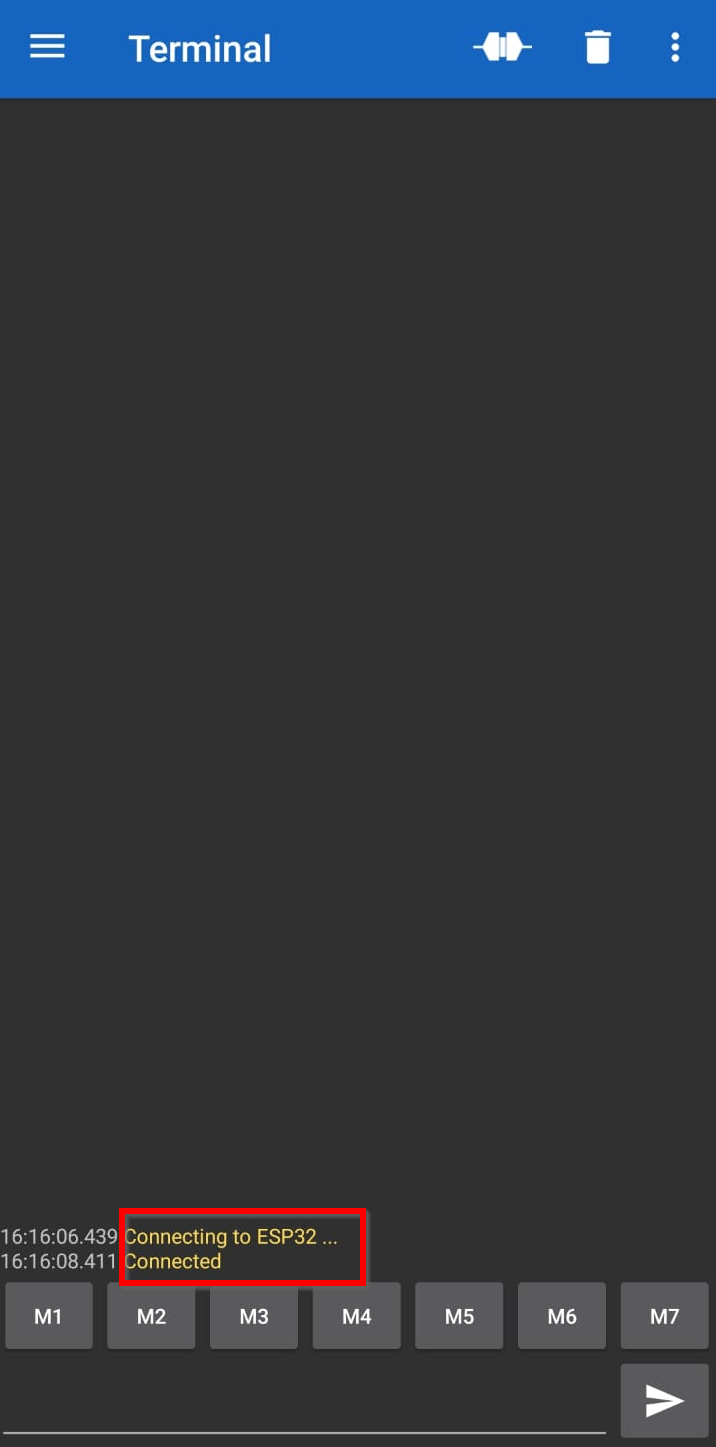
Schritt 9 : Jetzt können wir jede Anweisung senden, indem wir sie hier eingeben. Geben Sie 1 ein und klicken Sie auf die Schaltfläche Senden, LED auf ESP32 Platine schaltet sich ein. In ähnlicher Weise wird die LED durch Eingabe von 0 ausgeschaltet.
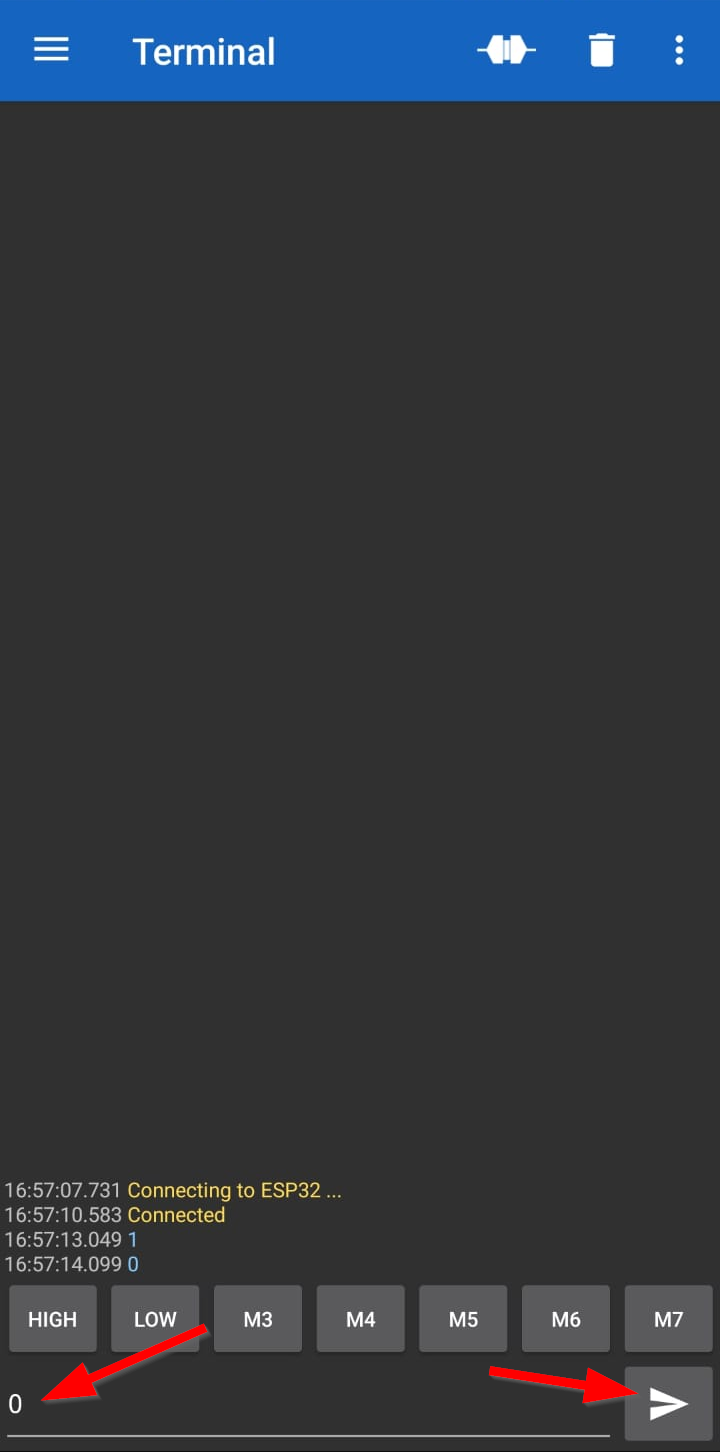
In ähnlicher Weise können wir die Ausgabe auf dem seriellen Monitor der Arduino IDE sehen, was sie empfängt:
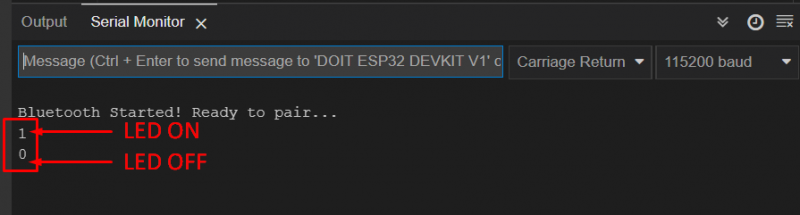
Ausgabe:
LED leuchtet nach dem Senden von 1:

LED erlischt nach Senden von 0:

Notiz : Wir können auch Schaltflächen für bestimmte Anweisungen konfigurieren, wie im Bild unten gezeigt. Klicken Sie dazu auf die Schaltflächen und stellen Sie den gewünschten Wert ein. Hier haben wir zwei Tasten eingestellt, eine für den HIGH- und eine für den LOW-Zustand. Sie können diese Verknüpfungen auch in Hexadezimalwerten konfigurieren.
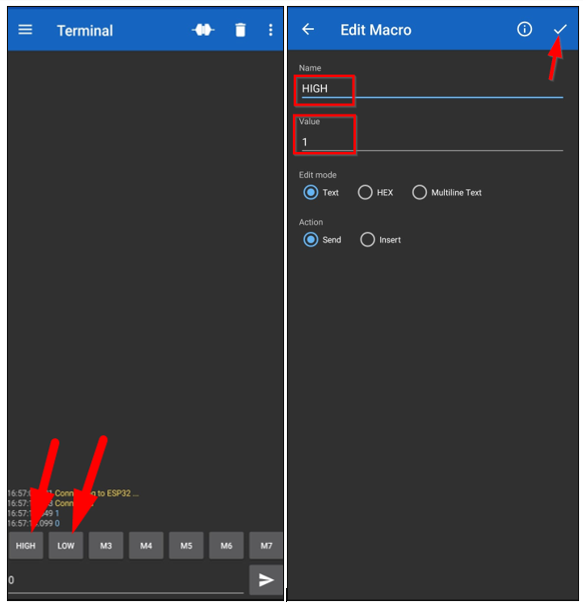
Fazit
ESP32-Boards verfügen über integriertes WLAN und duale Bluetooth-Unterstützung mit Classic Bluetooth und Low Energy Bluetooth. Classic wird für eine hohe Datenübertragung verwendet, während BLE (Bluetooth Low Energy) für kurze Entfernungen mit weniger Strombedarf verwendet wird. Dieser Artikel behandelt die klassische Bluetooth-Datenübertragung und gibt eine Vorstellung davon, wie die Bluetooth-Kommunikation mit dem ESP32-Board erfolgt.